Microsoft Kaizala е приложение за криптирани съобщения и сътрудничество, захранващо хиляди организации и милиони потребители по целия свят. Служителите и мениджърите използват Kaizala за изпращане и получаване на съобщения, изпращане на фактури, създаване и управление на работни задачи и др. Можете да използвате Уеб приложение Kaizala на вашия компютър или изтеглете версията на приложението за Android и iOS на мобилното си устройство.
За съжаление, Kaizala понякога може да спре да работи. Например приложението не успява да се стартира, затваря се неочаквано, няма да изпраща вашите съобщения и т.н. Нека проучим как можете бързо да отстраните всички тези досадни проблеми.
⇒ Забележка: Имайте предвид, че тъй като Kaizala се управлява от вашата организация, може да не сте в състояние да следвате всички стъпки за отстраняване на неизправности по-долу. Някои настройки може да са блокирани във вашия потребителски акаунт. Свържете се с вашия ИТ администратор за допълнителна помощ.
Решения за коригиране на MS Kaizala Web App
Ако уеб приложението не работи по предназначение, трябва да поправите браузъра си.
Изчистете кеша
Щракнете върху менюто на вашия браузър, отидете на История, и щракнете върху Изчистване на данните за сърфиране. Започнете с изчистване на кеша, бисквитките и временните файлове от последните четири седмици. Рестартирайте браузъра си и проверете резултатите.

За инструкции стъпка по стъпка как да изчистите кеша в различни браузъри, използвайте ръководствата по-долу:
- Как да изчистите кеша в Google Chrome
- Как да изчистите кеша на браузъра Safari
- Активирайте и изчистете бисквитките в Chrome, Firefox и Chrome
Деактивирайте вашите разширения
Възможно е разширенията на вашия браузър да пречат на Kaizala. Не е необичайно за разширения за поверителност и сигурност за промяна или пълно блокиране на скриптове на уебсайтове. Така че, щракнете отново върху менюто на вашия браузър, отидете на Разширения и ръчно изключете всичките си разширения. Обновете браузъра си и проверете дали Kaizala работи по предназначение.

Актуализирайте браузъра си
Щракнете отново върху менюто на вашия браузър, отидете на Помогне и изберете относно. Проверете за актуализации, инсталирайте най-новата версия на браузъра и рестартирайте уеб браузъра си. Проверете дали инсталирането на нова версия на браузъра е отстранило проблема.
Използвайте различен браузър
Ако нищо не работи, превключете към друг браузър, ако е възможно. Имайте предвид, че много организации използват браузър по подразбиране и често пречат на потребителите да инсталират други програми на своите устройства.
Как да поправите Kaizala на Android или iOS
Актуализирайте приложението
На Android стартирайте приложението Google Play Store, потърсете Kaizala и натиснете Актуализация бутон, за да получите най-новата версия на приложението.
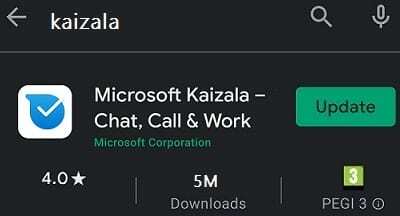
В iOS стартирайте App Store, изберете иконата на вашия профил и превъртете надолу до чакащи актуализации. Докоснете Актуализация бутон до Kaizala.
Изчистете кеша
В Android отидете на Настройки, изберете Приложения, отидете на Всички приложения и изберете Kaizala. След това докоснете Съхранение, и натиснете Изтрий кеш-памет бутон.
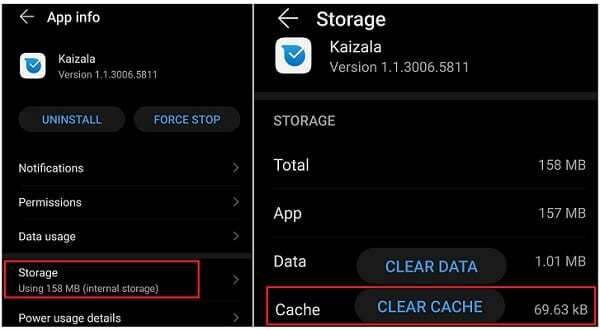
В iOS отидете на Настройки, превъртете надолу и изберете Kaizala. След това изберете Изчистете кеша на приложението при следващо стартиране.
Преинсталирайте Kaizala
Ако проблемът продължава, деинсталирайте Kaizala, рестартирайте терминала си и изтеглете приложението отново. Проверете дали преинсталирането на ново копие на Kaizala е решило проблема.
Заключение
Ако Microsoft Kaizala няма да работи на вашия компютър, изчистете кеша на браузъра, деактивирайте разширенията си и актуализирайте версията на браузъра си. Ако мобилното приложение спре да работи, актуализирайте го, изчистете кеша и инсталирайте отново Kaizala. Надяваме се, че тези предложения за отстраняване на неизправности са ви помогнали да коригирате приложението. Чувствайте се свободни да споделите вашите отзиви в коментарите по-долу.